
日本でもキャッシュレス化が進む今、メインで利用するサービスをどれにすべきか迷っている方もいるだろう。もし、日常的にLINEを使っているのであれば「LINE Pay」も有力な候補になるはず。
そこで本記事では、LINE Payを使い始めたいと考えている人のために、基本的な使い方を解説する。
Line Payを使う前の準備と設定
まずは、LINE Payを使うために必要な設定やその方法を解説する。LINE Payを使用するために必要な設定は「LINE Payアカウントの新規登録」と「LINE Pay専用パスワードの設定」の2つ。どちらも手順はシンプルで、数分で完了できる。詳しい手順は以下の通り。
1.LINEアプリの「ウォレット」タブから、「今すぐLINE Payをはじめる」をタップ。
 2.LINE Payの案内に目を通し、「はじめる」をタップ。
2.LINE Payの案内に目を通し、「はじめる」をタップ。
3.利用規約やプライバシーポリシーなどの各項目を確認したら、「すべてに同意」にチェックを入れる。
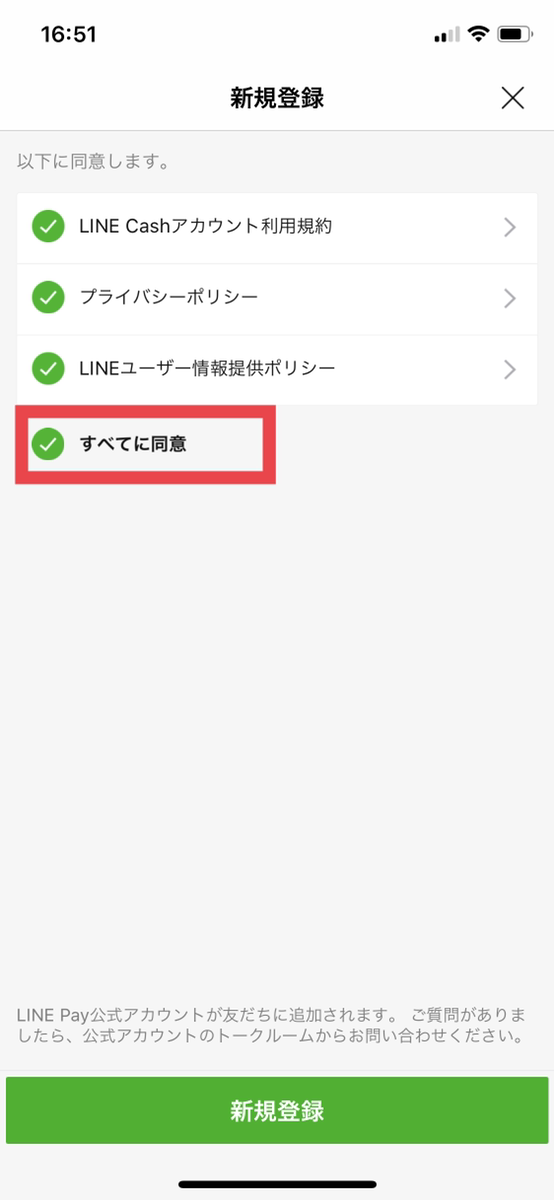
4.新規登録をタップすると、LINE Pay登録が完了。
※Facebook認証でLINEアカウントを作成している場合、LINE Payアカウントを登録する際に電話番号の認証画面が表示される。認証を済ませないとLINE Payアカウント作成はできないため、電話番号を必ず入力しよう。
5.続いてLINE Pay画面上部のアナウンス表示をタップして、LINE Pay専用のパスワードの設定に進む。
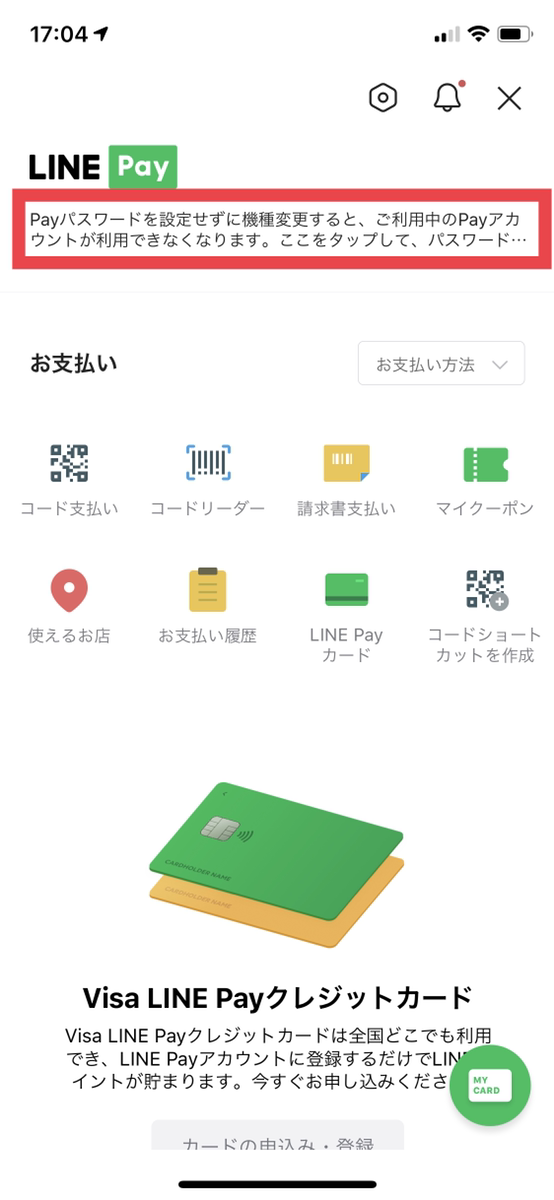
6.設定したい6桁の数字を2回入力したら、パスワード設定完了。
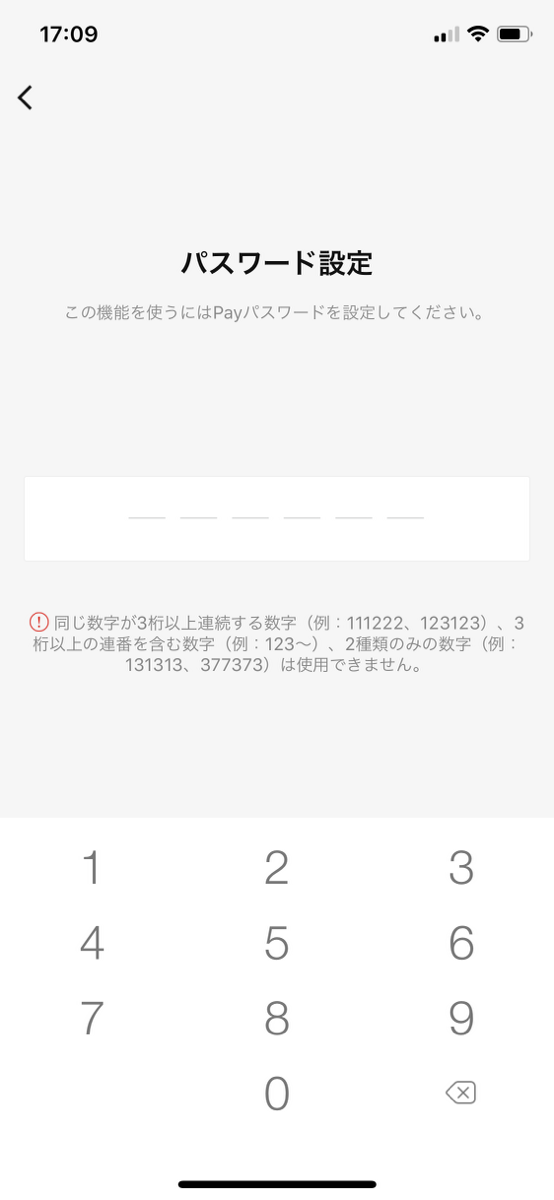
※数字6桁のパスワードは決済やチャージ、出金、送金などLINE Payを使う時に必要となる。絶対に忘れないように注意しよう。
LINE Pay専用アプリのダウンロードは必要?
LINE PayはLINEアプリのウォレットタブから利用できるため、専用アプリは必須ではない。しかし、日頃からLINE Payを頻繁に利用する人はスマホにインストールしておくと便利だ。
LINE Pay専用アプリは、LINEからLINE Payの機能だけを独立させ、決済のしやすさを追求したアプリ。決済までの操作手順が少なかったり、使用履歴の確認が簡単にできたりとメリットも多い。
事前に本人確認は必要?
本人確認は必須ではないものの、これからLINE Payを使っていきたいなら本人確認は済ませておくのがおすすめだ。本人確認をしておけばユーザーの安全性が認められ、LINE Pay残高のチャージ上限額が増えたり、友だちへの送金、銀行口座やATMへの出金(現金化)ができるようになる。本人確認をする際は「口座登録」を行っておくと、その後のチャージ手続きもスムーズだ。
チャージ方法は?
LINE Payを利用する場合、あらかじめお金をチャージする手順が必要だ。主なチャージ方法は、銀行口座・セブン銀行ATM・Famiポート・QRコード/バーコード・LINE Payカード・LINEポイントの6通り。さまざまなチャージ方法があるため、自分に合った方法を選ぼう。なお、LINE Payはクレジットカードからのチャージには対応していない。
Line Payの使い方
ここでは、実際にLINE Payを使う方法を紹介する。これらの方法をマスターしておけば、LINE Payを使いこなせるはずだ。
支払い
LINE Payには、コンビニやドラッグストアなどの実店舗で使える「コード払い」や、ネットショップで使える「LINE Payオンライン決済」、電気・ガス・水道などの公共料金を支払える「LINE Pay請求書払い」、Google Payを使った「QUICPay+決済」など、さまざまな支払い方法が用意されている。それぞれの使い方は以下の通り。
コード決済・スキャン決済(QR/バーコード)
<店側がコードを読み込む場合>
1. LINEアプリの「ウォレット」を表示させ、右上にあるコードボタンをタップ。
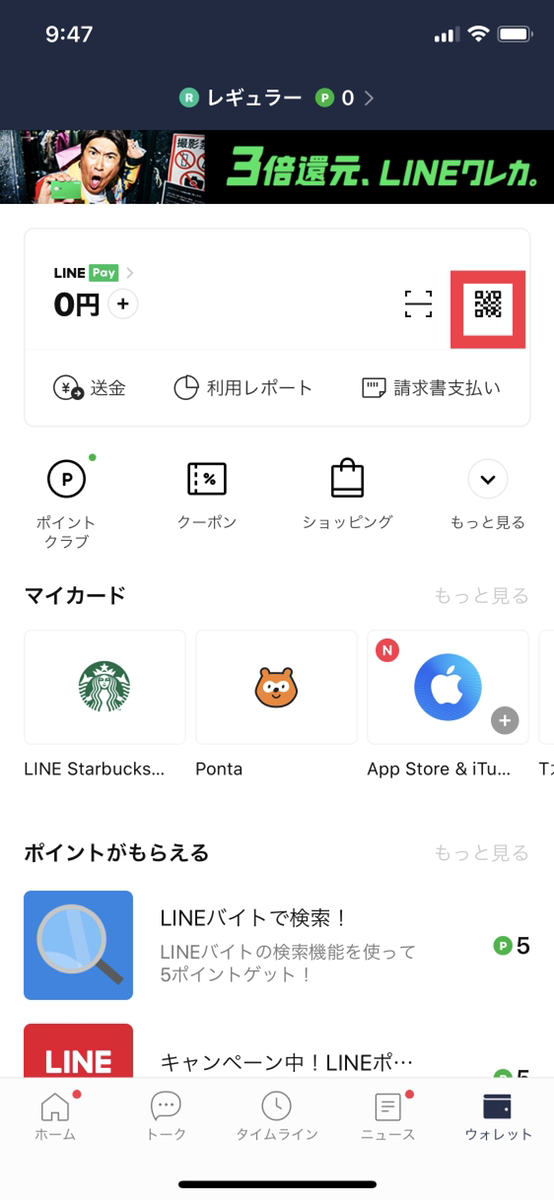
2. パスワード認証を済ませてコードを表示させる。
3. レジでコード画面を提示し「LINE Payで」と伝える。
4. リーダーでコードを読み取ってもらえば支払い完了。
<ユーザースキャンの場合>
1. LINEアプリの「ウォレット」を表示させ、右上にあるコードリーダーボタンをタップ。
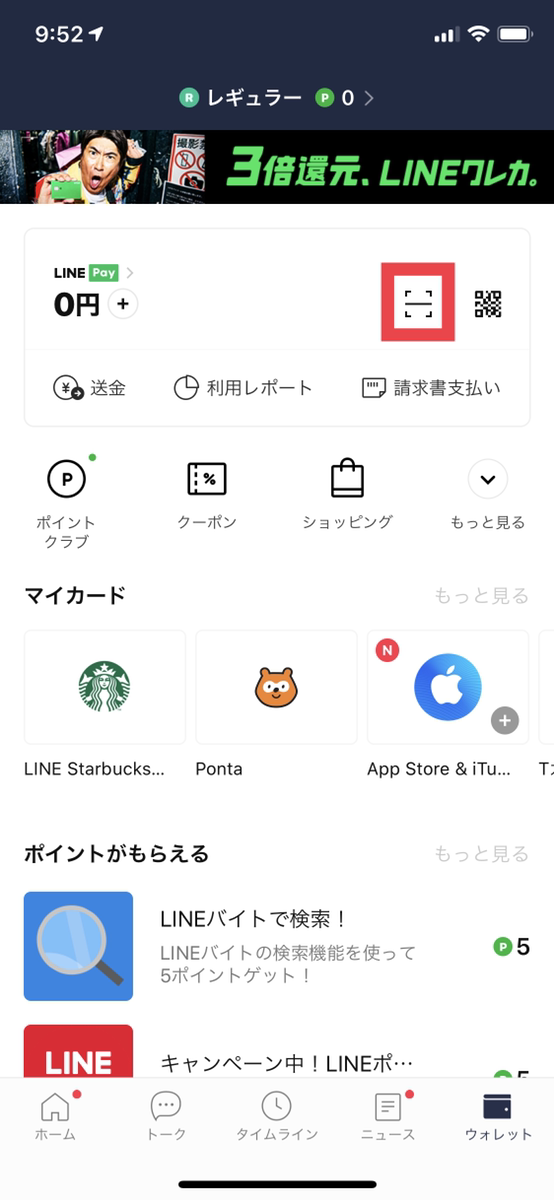
2. コードリーダーが起動したら、店頭に設置されたコードをスマホで読み取る。
3. 支払い画面が表示されたら、支払い金額を入力し店頭スタッフに確認する。
4. 「〇〇円を支払う」ボタンをタップし、パスワード認証を済ませて支払い完了。
LINE Payオンライン支払い
1. LINE Payに対応している任意のサイトの支払い画面で「LINE Pay決済」を選択。
2. 案内に従って進め、LINE Pay決済画面に移動したら「続ける」をタップ。
3. 決済に利用する支払い方法を「チャージ&ペイ」か「残高」から選ぶ。
4. 「〇〇円を支払い」をタップし、パスワード認証を済ませればオンライン決済が完了。
※オンライン支払いの場合、LINE Payの決済画面に移動してから20分以内に決済を完了しないと、支払いがキャンセル扱いにされてしまうため要注意。
公共料金などのLINE Pay請求書支払い
1. LINEアプリの「ウォレット」タブから「LINE Pay」のメイン画面を開く。
2. 「請求書払い」を選択し、注意事項を読んだら「次へ」をタップ。
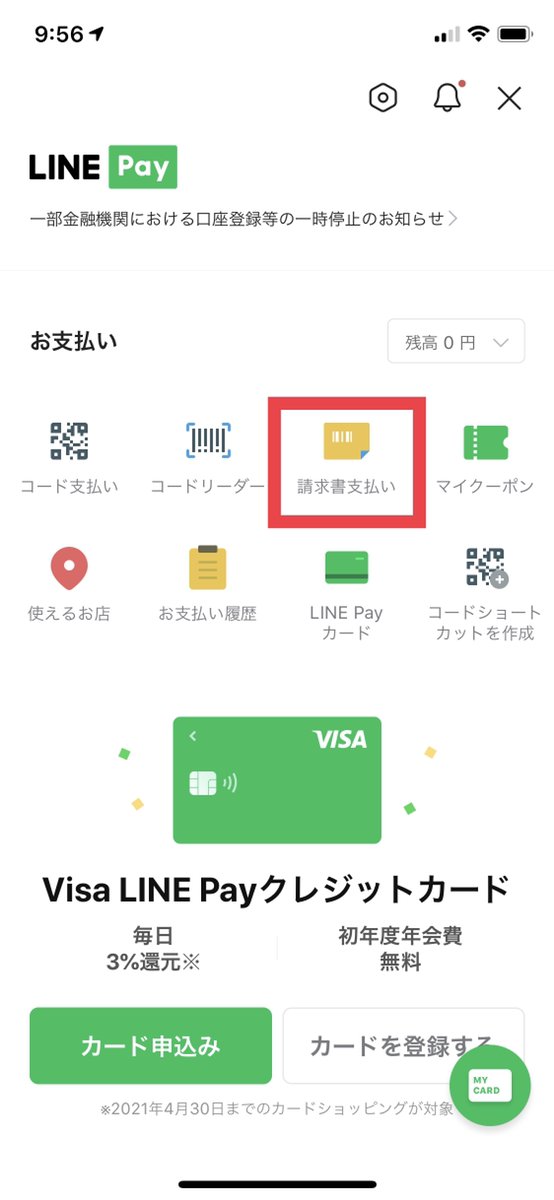
3. バーコードリーダーが表示されたら、請求書のバーコードをスキャンする。
4. 読み取り情報が表示されたら、内容を確認し「お支払い」をタップ。
5. 決済に利用する支払い方法を「チャージ&ペイ」か「残高」から選ぶ。
6. 「〇〇円を支払い」をタップし、パスワード認証を済ませると、オンライン決済完了。
LINE Payカード(バーチャル/プラスチック)
1. 支払い時に「(JCB)カードで」と店員に伝え、カードを提示する。
2. お客さま控えを受け取り、決済完了。
LINE Payカードで支払いをすると、瞬時にLINEアプリに通知が届き、決済内容をすぐに確認できる。なお、LINE Payカードでの支払いは1回払いのみ対応。分割払いはできないので注意しよう。
LINE Payカードを紐づけたQUICPay+支払い
LINE PayカードをGoogle Payに登録することで、QUICPay+での決済を利用できる。
1. スマホに「Google Pay」アプリをインストール。
2. LINE Payメイン画面で「Google Pay」をタップし、案内に従ってQUICPay+を連携させる。
3. 支払い時にLINE Payで支払いたいことを伝え、スマホをQUICPay+の端末にかざす。
4. 音が鳴り、読み取り機が青く光ったら決済完了。
送金、受け取り
LINE Payでは、チャージしたLINE Pay残高をLINEの友だちに送金することができる。24時間365日いつでも利用でき、送金機能の手数料は無料。銀行口座で行う振り込みするよりも、手軽なのが魅力だ。
手順はLINE Payのトップ画面から「送金」をタップし、送金したい友達を1人選んで送金額を入力するだけ。送金の際に、送金に添えるメッセージや画像を選ぶこともできる。送金すると、送金した側と受け取り側の両方のLINEトーク画面に通知が届く。
受け取る側は特に手続きは必要なく、受け取りと同時に残高に入金される。なお、送金に取り消し機能はないため、金額や相手を誤って送金してしまった場合は、送金し返してもらう必要がある。誤操作に注意しよう。
Line Payが使えるお店
LINE Payが使えるお店は、セブンイレブン・ファミマ・ローソンといった大手コンビニチェーンはもちろん、居酒屋やレストラン、百貨店、カラオケ店などさまざま。現在も使えるお店は日々増えており、今後も加盟店舗は増えていくだろう。
また、LINE Payではお得なキャンペーンや、割引クーポンの配布を頻繁に行っている。自分が利用する店舗がLINE Payの対象店舗かどうか、情報をこまめに確認しておこう。ちなみに、クーポンは1加盟店につき月1枚しか利用できないため、還元率や割引率をよく計算してから利用するのがおすすめだ。
文/oki















 DIME MAGAZINE
DIME MAGAZINE













